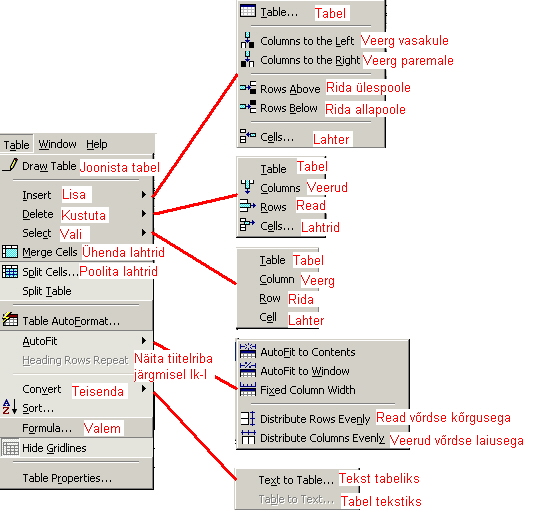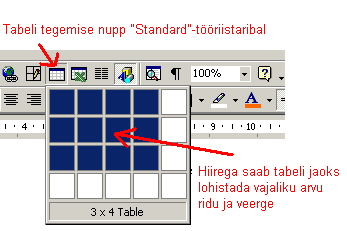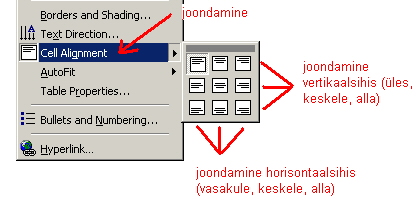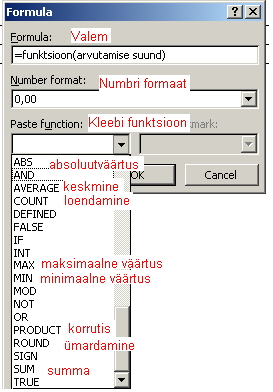Tabelid MS Word'is
Tabelitega opereerimiseks on MS Wordis olemas terve menüü – “Table”; paljud tabeli
(muutmis)operatsioonid saab parema hiirenupuga avanevast hüpikmenüüst.
Enamkasutatavad "Table"-menüü käsud:
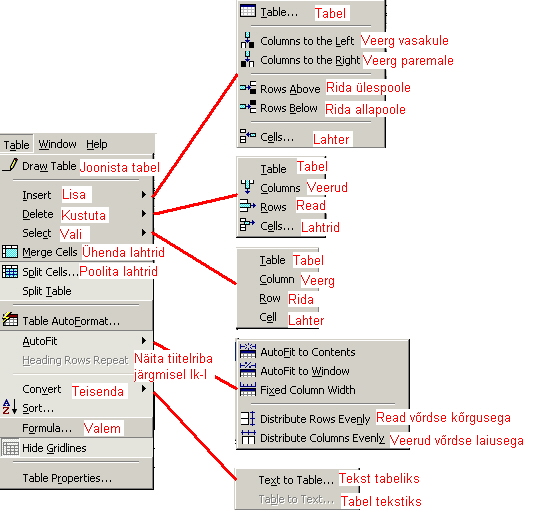
Kasutatavad mõisted:
Column – veerg (tulp); lahtrid ülevalt alla (vertikaalsed)
Row – rida; lahtrid vasakult paremale (horisontaalsed)
Cell – lahter (rakk); üksik tabeli lahter (mingis kindlas reas ja veerus)
1) Tabelite loomine:
A) “Table” menüüst Insert Table (lisada tabel, menüüvalikuga määrata ridade ja veergude arv)
B) “Table” menüüst Draw Table (joonistada tabel hiirega)
C) Nupp “Standard” tööriistaribal,
millele vajutades märkida tabelilahtrite arv (hiiirega lohistades)
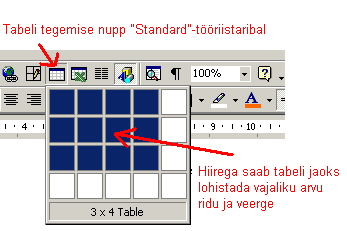
D) On olemas juba andmed (ridades, eristatud mingi ühesuguse sümboliga, näiteks koma, tühik, tab, semikoolon jne jne):
Nimi; vanus;kaal
Peeter; 24; 80
Malle;19;55
Märgistada need andmed ära, ja teha tabel nende andmete ümber:
“Table” menüüst Convert Text to Table (märkida ära, mis sümbol on eristajaks).
Valmis tabeliga opereerimine:
Liikumine tabeli lahtrites: "Tab"- klahv või "Shift"+"Tab" (vastavalt edasi või tagasi ühe lahtri võrra)
Veergude või ridade märgistamine: hiireklõps vastava rea ees või veeru peal
(hiirekursor muutub tumedaks nooleks); või "Table" - menüüst "Select Column"; "Select
Row" (kursor peab olema vastava rea või veeru lahtris, mida märgistada tahetakse)
Rea kõrguse või veeru laiuse muutmine: hiirega lohistada 2 veeru/tulba vahejoont
Rea või veeru lisamine: märgistada ära JÄRGNEV veerg
või rida ja hüpikmenüüst "Insert Row" või "Insert Column". Lõppu üldjuhul rida või veergu nõnda juurde ei saa.
Lõppu rea tegemiseks tuleks viimases tabeli lahtris vajutada “Tab” klahvi.
Kui "Insert Row" või "Insert Column" käsk võtta "Table"-menüüst, siis pakutakse võimalust, kas
me tahame tühja rida või veergu kas ette- või tahapoole märgistatud reast
("Insert" / "Columns to the Left/Right"; "Insert" /
"Rows Above/Below" (vaata esimest joonist)).
Distribute Rows/Columns Evenly: jaotab rea/veeru laiused võrdseteks
Merge Cells: ühendab 2 või rohkem lahtrid üheks
Split Cells: poolitab 2ks või rohkem lahtriks (nii vertikaalselt kui horisontaalselt)
Teksti joondamine lahtrites (nii horisontaalselt kui vertikaalselt korraga):
märgistada lahter, parem hiireklõps “Cell Alignment”
Joondamine ainult horisontaalselt on analoogiline muu teksti joondamisega (Left, Right, Center, Justify)
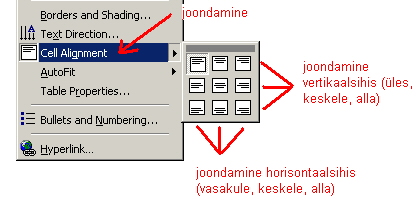
Headings Row Repeat: tabeli tiitelrida (üldjuhul 1 rida, võib ka mitu)
on nähtaval ka teisel leheküljel, kui tabel ulatub mitmel leheküljele.
Formula: valem lahtri väärtustega opereerimiseks: näiteks summeerimine SUM,
keskmistamine AVERAGE, loendamine COUNT jne jne
Valem üldjuhul kujul “=FUNKTSIOON(arvutamise suund)” suund võib olla
Vasakule (Left); Paremale (Right); Ülesse (Above); Alla (Below)
Näiteks =SUM(Left).
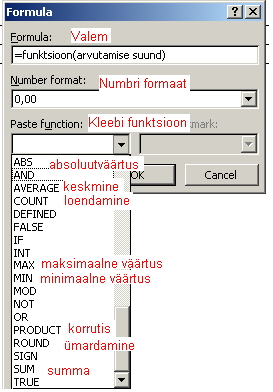
Sarnaselt Exceliga on võimalik opereerida ka lahtri
aadressidega (näiteks =a1+b2), kuid veerud ei ole nii jäigalt paigas,
st ühes reas võib olla 5 veergu, teises 2, veergude loendamine algab
igas reas eraldi otsast peale.